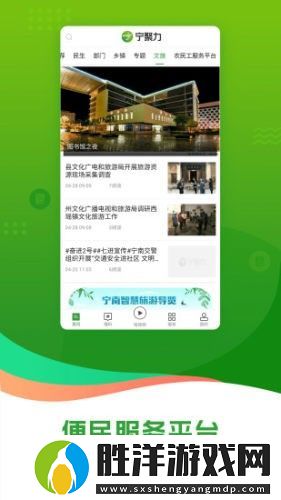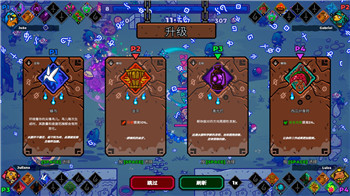在日常工作中,我們常常需要處理不同格式的文檔。盡管.docx格式是Microsoft Word的默認格式,但有些老舊的軟件或系統仍然使用.doc格式。因此,了解如何將后綴為.docx的Word文檔轉換為.doc格式非常重要。本文將詳細解析這一轉換過程的步驟。
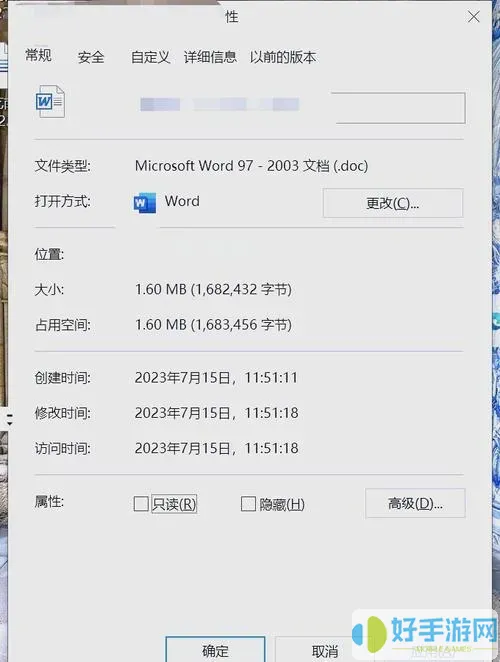
一、使用Microsoft Word進行轉換
作為最常用的文字處理軟件,Microsoft Word自身就提供了將.docx文檔轉換為.doc格式的功能。以下是具體步驟:
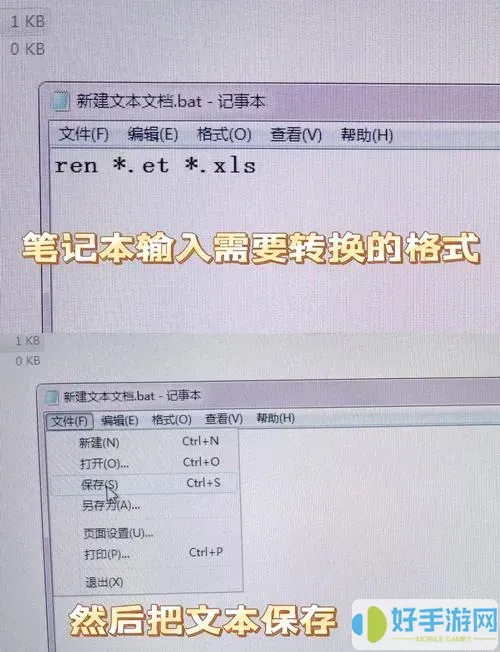
首先,打開您的Microsoft Word軟件。
點擊“文件”選項,在下拉菜單中選擇“打開”。
找到并選擇您想要轉換的.docx文檔,然后點擊“打開”。
文檔打開后,再次點擊“文件”選項,選擇“另存為”。
在彈出的窗口中,選擇您希望保存的位置。
在“保存類型”下拉菜單中,選擇“Word 97-2003 文檔 (.doc)”。
給文件命名后,點擊“保存”按鈕即可完成轉換。
使用上述步驟,您可以輕松地將.docx文檔轉換為.doc格式,操作簡單,不需額外下載軟件。
二、利用在線轉換工具
除了使用Microsoft Word進行轉換,我們還可以借助在線工具來完成這一任務。這種方法優勢在于不需要安裝任何軟件,操作相對較為快捷。以下是使用在線轉換工具的步驟:
在瀏覽器中搜索“docx轉doc在線轉換”,會出現多個相關網站,選擇一個您信任的網站。
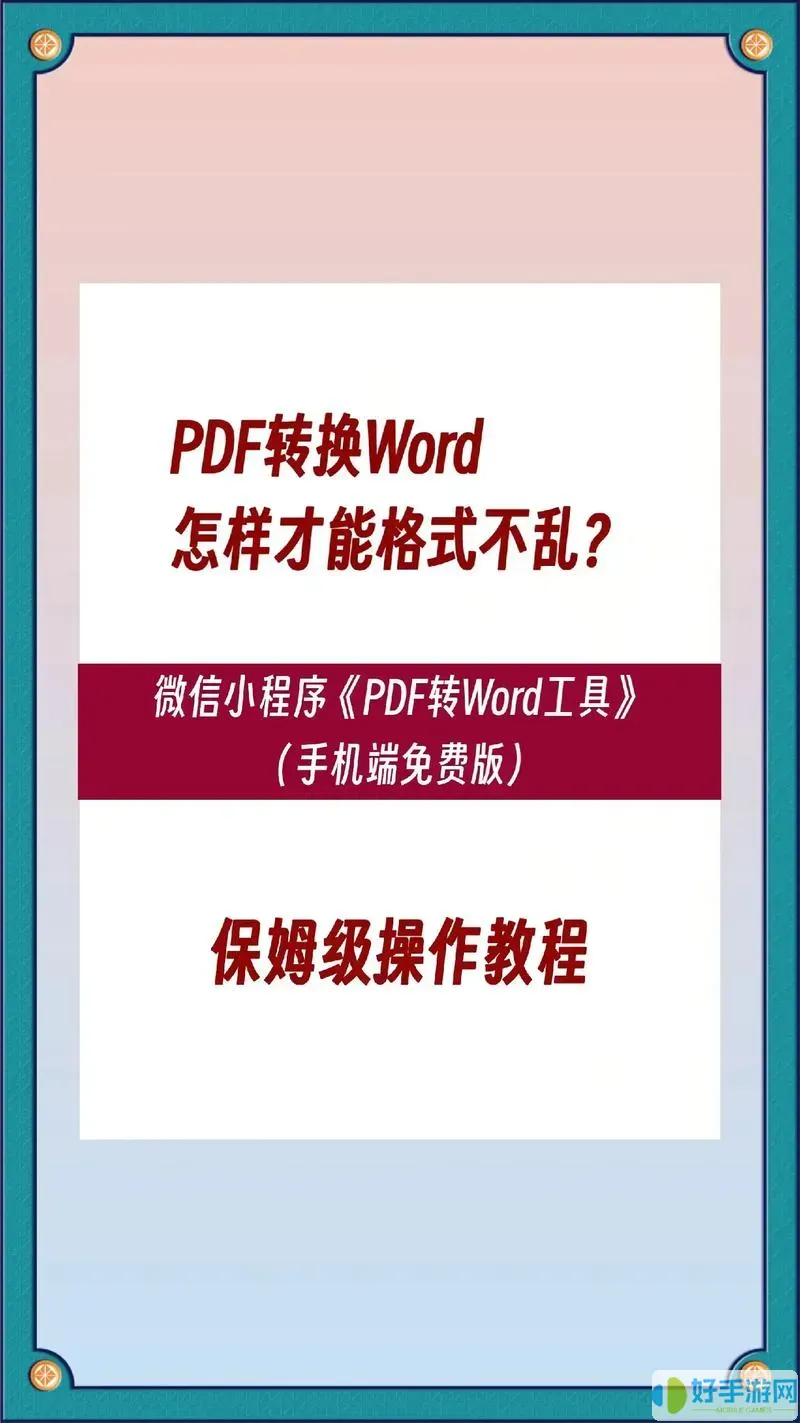
在網站首頁,通常會有“上傳文件”或“選擇文件”的按鈕。
點擊按鈕,選擇要轉換的.docx文件。
在確認上傳后,點擊“轉換”按鈕,網站會自動處理您的文件。
轉換完成后,網站會提供下載鏈接,您可以直接下載轉后的.doc文件。
使用在線轉換工具時,請注意保護您的文檔隱私,選擇信譽良好的網站,以免造成信息泄露。
三、使用其他辦公軟件進行轉換
除了Microsoft Word,市面上還有許多其他辦公軟件也支持文檔格式轉換,如WPS Office等。下面以WPS Office為例介紹轉換步驟:
首先,下載并安裝WPS Office軟件。
打開WPS Office,在主界面中選擇“文檔”選項。
點擊“打開”,選擇需要轉換的.docx文件。
文件打開后,點擊“文件”按鈕,選擇“另存為”。
在保存窗口中,選擇“Word 97-2003 文檔 (.doc)”格式。
為您的新文件命名,選擇保存路徑,并點擊“保存”按鈕即可。
通過WPS Office進行轉換,同樣簡單易操作,其界面直觀,適合廣泛用戶使用。
四、注意事項
在進行文件格式轉換時,有幾個注意事項需要提醒大家:
確保您的文檔內容未受到損壞,在轉換前最好備份原文件。
轉換后,請仔細檢查新文件中的排版及內容,確保未丟失重要信息。
如果文檔包含復雜的格式或多媒體元素,盡量使用Microsoft Word進行轉換,以減少錯誤的可能性。
將后綴為.docx的Word文檔轉換為.doc格式的方法有很多種,包括使用Microsoft Word、在線轉換工具以及其他辦公軟件。根據自身需求選擇適合的方法,不僅能提高工作效率,也能有效解決不同格式文檔的兼容性問題,希望本文的詳細步驟能為您提供幫助!